Om Hitta min Mac är nedtonat och meddelandet Uppdatering av återställningssystem krävs visas
Vi kan hjälpa dig om du går till menyn iCloud och Hitta min Mac är nedtonat med texten "Uppdatering av återställningssystem krävs" nedanför.
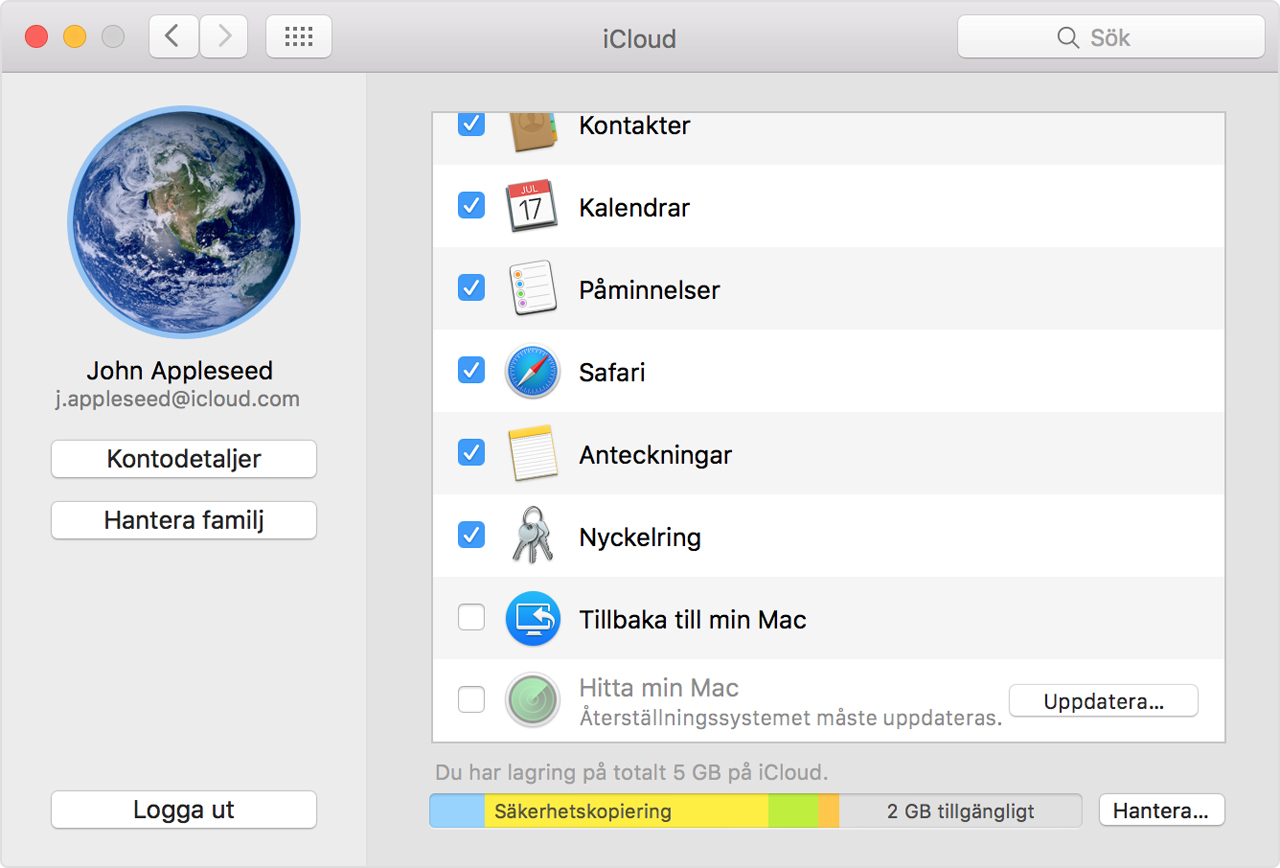
Gör så här
Klicka på Uppdatera bredvid Hitta min Mac och öppna menyn Programuppdatering. Det kan visas ett meddelande om att installera en uppdatering av macOS Återställning eller att programvaran är uppdaterad.
Om du installerar uppdateringen och Hitta min Mac fortfarande är nedtonat i iCloud-menyn följer du dessa steg:
Starta om Mac-datorn och tryck omedelbart ned kommando- och R-tangenterna. Mac-datorn bör starta om från macOS återställningspartitionen.
Öppna Skivverktyg och klicka på macOS-volymen, som brukar heta Macintosh HD.
Om FileVault 2 är aktiverat måste du klicka på Lås upp i verktygsmenyn och därefter ange administratörslösenordet för att låsa upp skivan.
Klicka på knappen Reparera skiva och låt Skivverktyg slutföra en skivreparation.
Starta om Mac-datorn och låt den starta normalt.
Hämta och installera den manuella uppdateringen Återställningsuppdatering.
Om du inte kan slutföra en skivreparation
Starta Mac-datorn från en extern Återställningsskiva. Du kan läsa mer om macOS Återställningsskiva.
Öppna Skivverktyg på den externa macOS Återställningsskivan och klicka sedan på macOS-volymen, som brukar heta Macintosh HD.
Om FileVault 2 är aktiverat måste du klicka på Lås upp i verktygsmenyn och därefter ange administratörslösenordet för att låsa upp skivan.
Klicka på Reparera skiva och låt Skivverktyg slutföra en skivreparation.
Om du inte kan slutföra en skivreparation och har utgått från en extern macOS Återställningsskiva
Starta om Mac-datorn som vanligt.
Säkerhetskopiera din Mac med Time Machine.
Starta Mac-datorn från en extern macOS Återställningsskiva.
Öppna Skivverktyg på den externa macOS Återställningsskivan.
Partitionera och formatera om macOS-volymen. Detta raderar all information på volymen.
Installera macOS från den externa Återställningsskivan.
När du startar datorn visas alternativet att flytta data från en säkerhetskopia. Välj då Time Machine-säkerhetskopian för återskapning av användarkontot och data.
Kör Programuppdatering och installera samtliga uppdateringar tills Programuppdatering meddelar att programvaran är uppdaterad. När alla uppdateringar har installerats bör tjänsten Hitta min Mac återigen vara valbar.
Om tjänsten Hitta min Mac fortfarande är nedtonad, ska du ta med Mac-datorn till ett Apple Genius eller en Apple-auktoriserad servicepartner och beställa service på den.